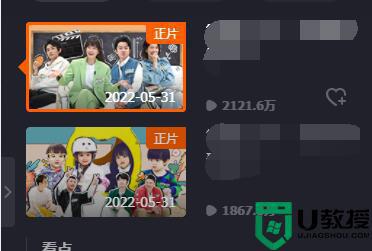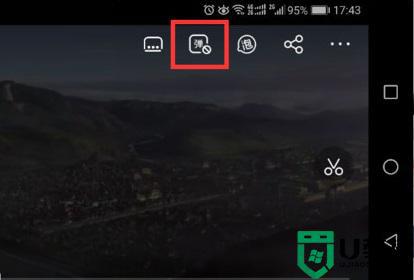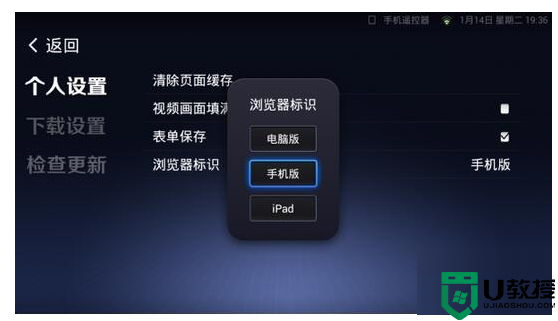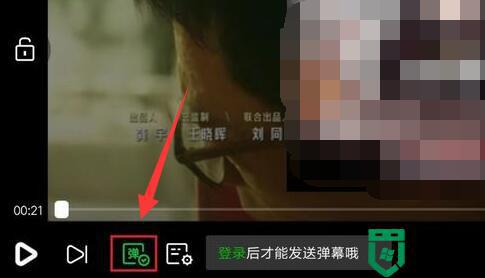芒果tv弹幕怎么不见了 芒果tv如何开弹幕
时间:2024-03-12作者:bianji
最近有很多小伙伴在使用芒果tv看综艺时,发现芒果tv弹幕怎么不见了,想要重新打开弹幕但是不知道怎么操作,于是来系统城向小编请教,为此小编到网上搜集了相关资料,总算找到了芒果tv打开弹幕的方法,包括手机端和电脑端,大家如果有需要的话,赶紧来系统城查看一下吧。

芒果tv弹幕怎么不见了?
电脑端:
1.进入芒果TV官网页面后,在页面中的搜索栏内输入我们想要看的视频名称,然后点击“全网搜”;
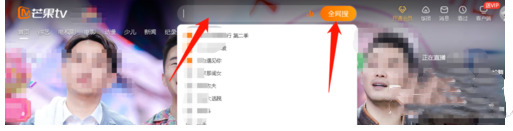
2.待网页中搜索出我们想要看的视频节目后,点击我们要看的视频,进入视频播放页面;
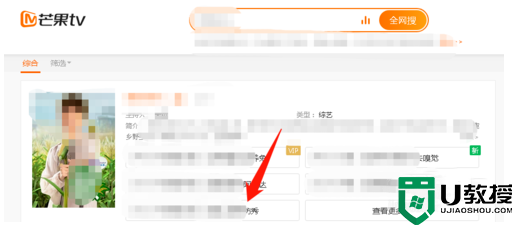
3.进入视频播放页面后,点击页面左下角的“弹”按钮,待按钮变为橙色,弹幕就打开了;
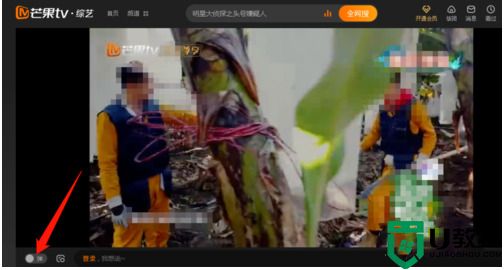
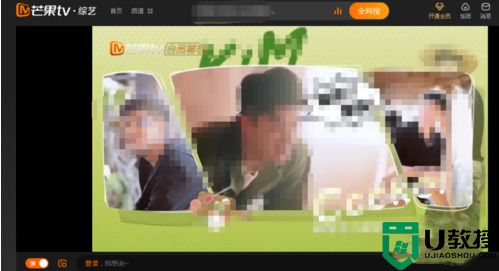
4.这时我们就可以在视频播放页面上看到有满屏的“弹幕”,电脑上的芒果TV弹幕就开启了。
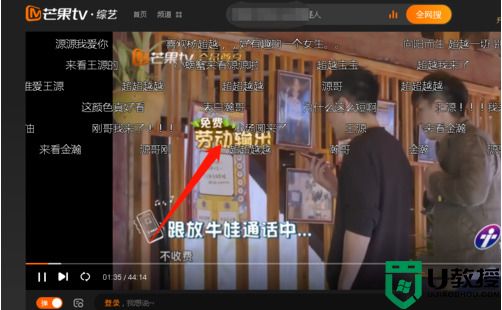
手机端:
1.点击打开“芒果tv”APP;
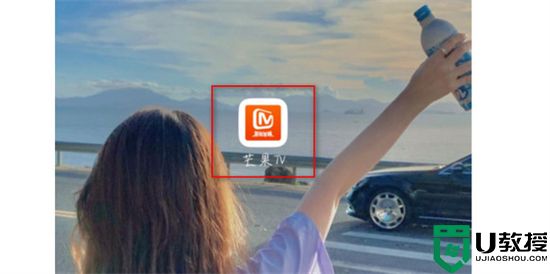
2.点击需要观看的视频;
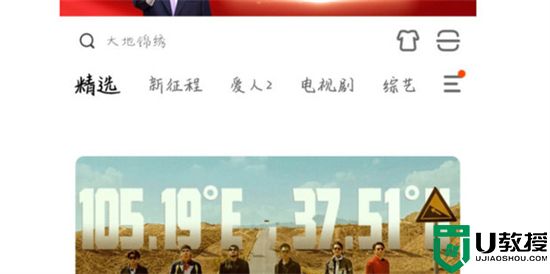
3.点击一下视频区域,可以弹出进度条等选项,更新之后弹幕设置只有在全屏状态才能设置;

4.点击右下角的全屏按钮;
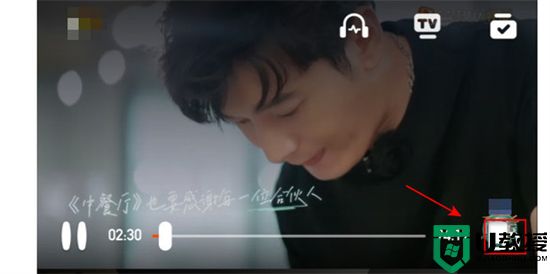
5.就会看到弹幕开关在左下方,点击打开;

6.这样弹幕就重新出现了。

以上就是小编为大家带来的芒果tv弹幕怎么不见了的解决方法了,希望能帮助到大家啊。